Epic Games Store er på meget kort tid blevet den næstvigtigste digitale spilbutik på markedet bagved Damp. Og dette har primært været muligt af to grunde: Fortnite, et af dets stjernespil, og fordi hver butik hver uge giver flere spil til sine brugere, spil, der nogle uger har nået en samlet værdi på mere end 100 euro. Og selvom dens funktion er meget enkel, gør det aldrig ondt at kende alle de muligheder, som klienten tilbyder os, når han downloader og installerer spil.
Epic Games Store er meget nemmere at bruge end Steam. Dens konfigurationsmuligheder er meget mere grundlæggende, og derudover afhænger det ikke af “spil biblioteker ”Når vi installerer hver af titlerne, men vi kan vælge, hvor vi lettere vil installere hver enkelt.
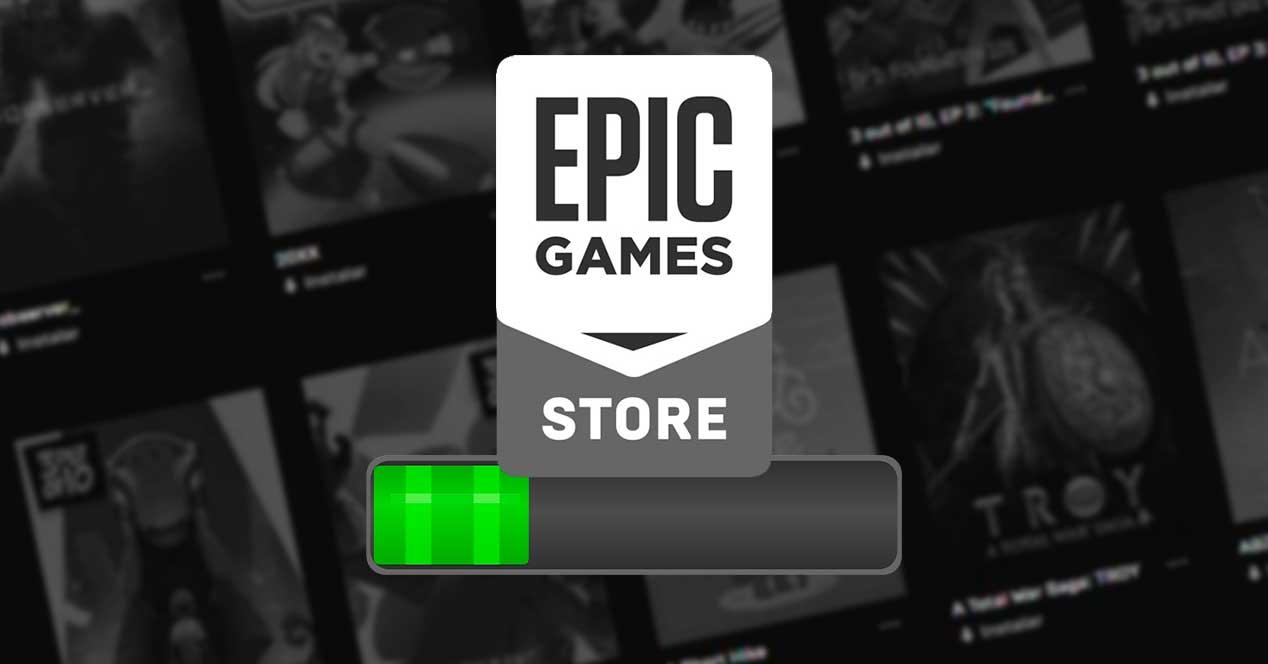
Hvis vi er en af dem, der kan lide at have tingene organiseret, eller hvis vi har flere harddiske, og vi altid lægger spillet på en (den hurtigste), så forklarer vi, hvordan vi kan gøre det fra Epic Games Store.
Begræns downloadhastigheden for spil
Epic har gode servere. Derfor, når vi skal downloade et spil, gør vi det næsten altid med maksimal hastighed. Imidlertid, det tilrådes ikke at bruge 100% af båndbredden til at downloade et spil eller andet indhold, fordi vi ikke vil have hastighed tilgængelig til andre ting (såsom browsing) eller for andre brugere at oprette forbindelse til Internettet.
Derfor er den første ting, vi skal gøre, at vælge den maksimale båndbredde, som vi vil bruge til download spil fra Epic Store . For at gøre dette skal vi åbne vinduet "Indstillinger" ved at klikke på den gearformede knap i programmets venstre kolonne.
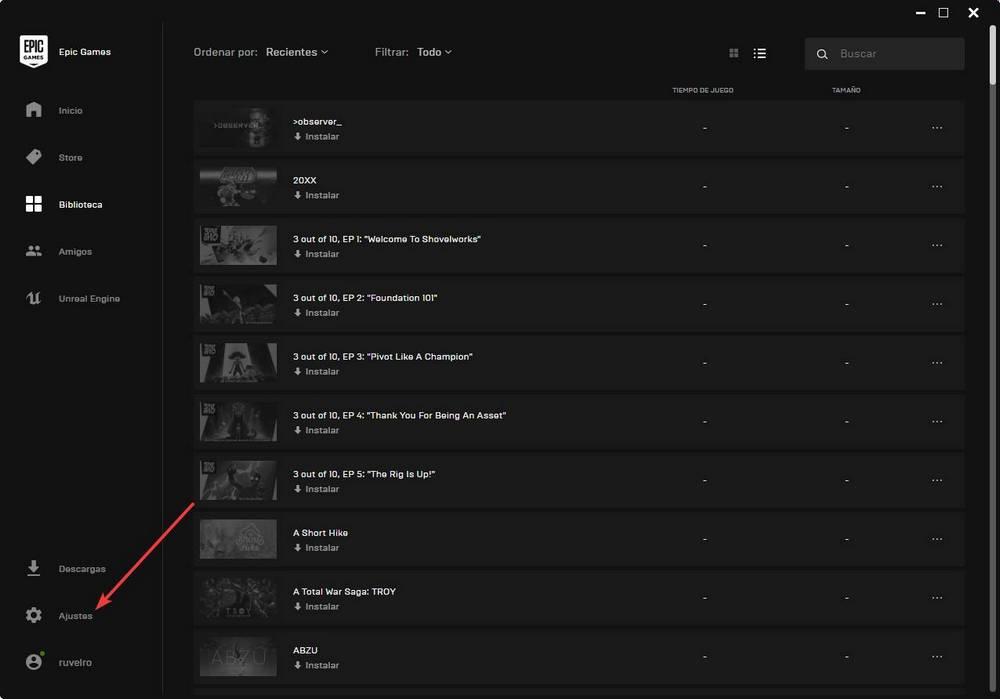
I den nye menu, som vi ser, finder vi en mulighed kaldet ” Begræns downloads “. Som standard er det deaktiveret, så for at bruge det skal vi markere afkrydsningsfeltet. Ved at gøre det kan vi se et felt, hvor vi kan indtaste den maksimale hastighed i KB / s, som vi vil bruge. Værdien nul er lig med ubegrænset.

Når hastighedsgrænsen er indstillet, lukker vi indstillingsvinduet, og det er det. Nu skal vi kun lægge spillet ned.
Vælg hvor du vil installere et spil fra Epic Games Store
Vi kan se alle de spil, vi har i Epic Games Store i biblioteksafsnittet på vores konto. Både de spil, vi har købt, og de, som vi har downloadet gratis, vises her.

Vi klikker på det spil, vi vil installere, og så vises et vindue som det nedenunder. I den kan vi vælge den mappe, hvor vi ønsker, at spillet skal installeres, og hvis vi vil opret en genvej og anvende opdateringerne automatisk. Som standard installeres spillet i en undermappe i mappen Epic Games Store, selvom vi kan ændre det ved at klikke på ”Gennemse” . .
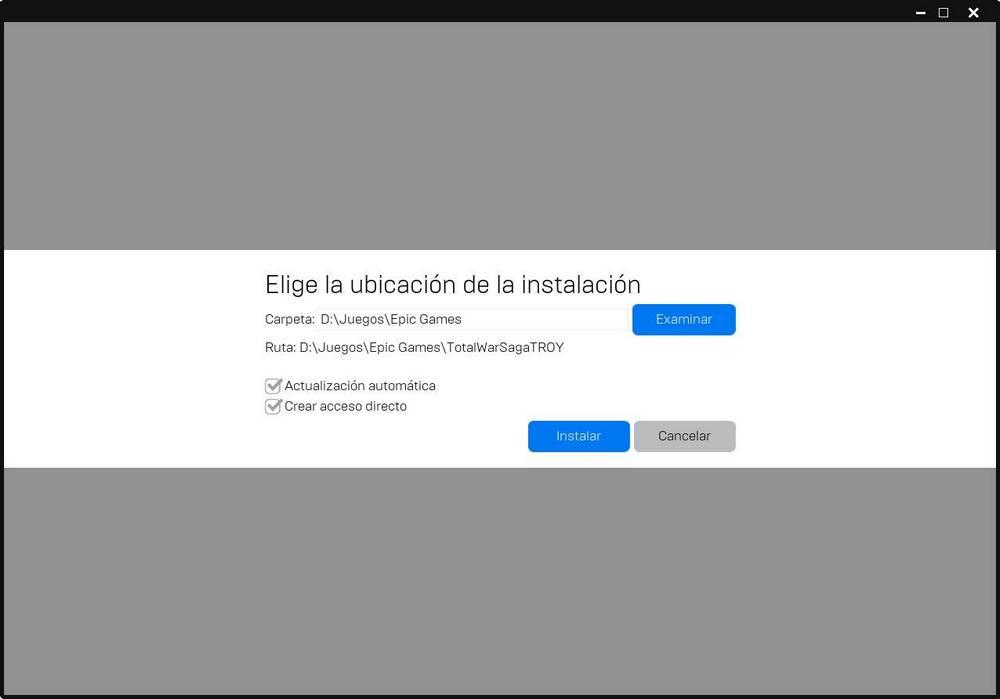
Parat. Ved at klikke på "Installere" spillet begynder automatisk at downloade under overholdelse af den hastighedsgrænse, vi har konfigureret. Og når det er gjort, er spillet klar til at begynde at spille.
Spilmuligheder og afinstallation
Installerede spil vises på toppen af og liste over "købte" spil i Epic Store . Vi kan let skelne dem, fordi deres ansigt bliver farvet i stedet for gråt. Under hvert spil kan vi finde et ikon med tre punkter, som giver os adgang til følgende muligheder.
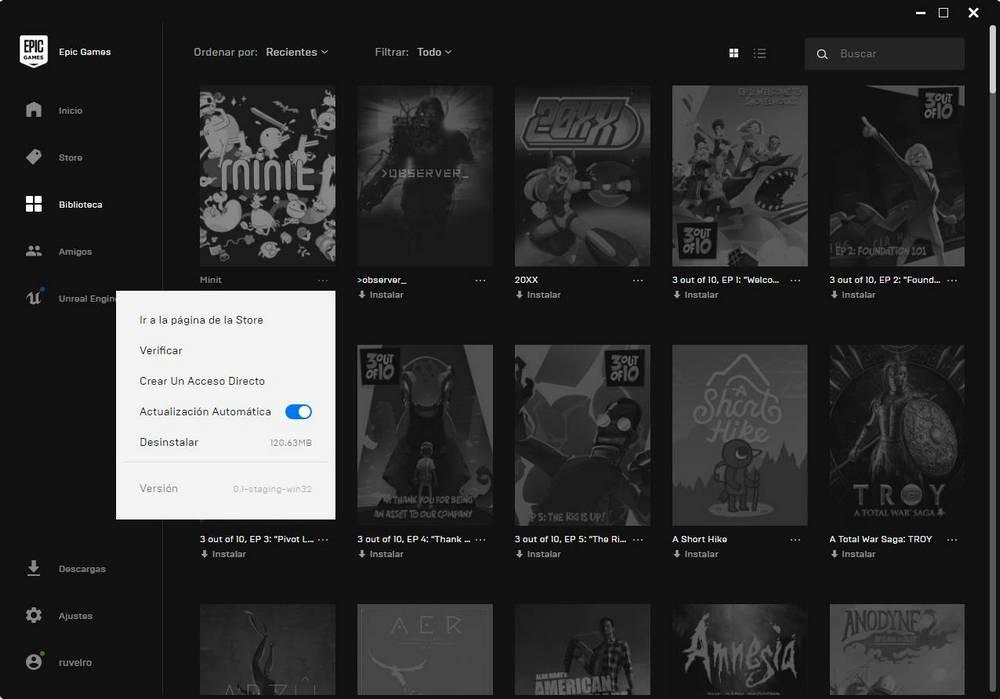
På den ene side vil vi være i stand til at kontrollere installationen af spillet. Dette hjælper os med at sikre, at hvis vi har problemer, er alle spildata korrekte, og ingen er blevet ødelagt. Vi finder også en knap, der giver os mulighed for hurtigt at oprette en genvej på skrivebordet for at starte spillet, og en switch, der giver os mulighed for at aktivere eller deaktivere de automatiske opdateringer af hvert spil.
Endelig finder vi en anden knap kaldet “Afinstaller”, og ved siden af den plads, som spillet optager på harddisken. Denne knap giver os mulighed for at slette spillet fra harddisken og frigøre den plads, det besatte.
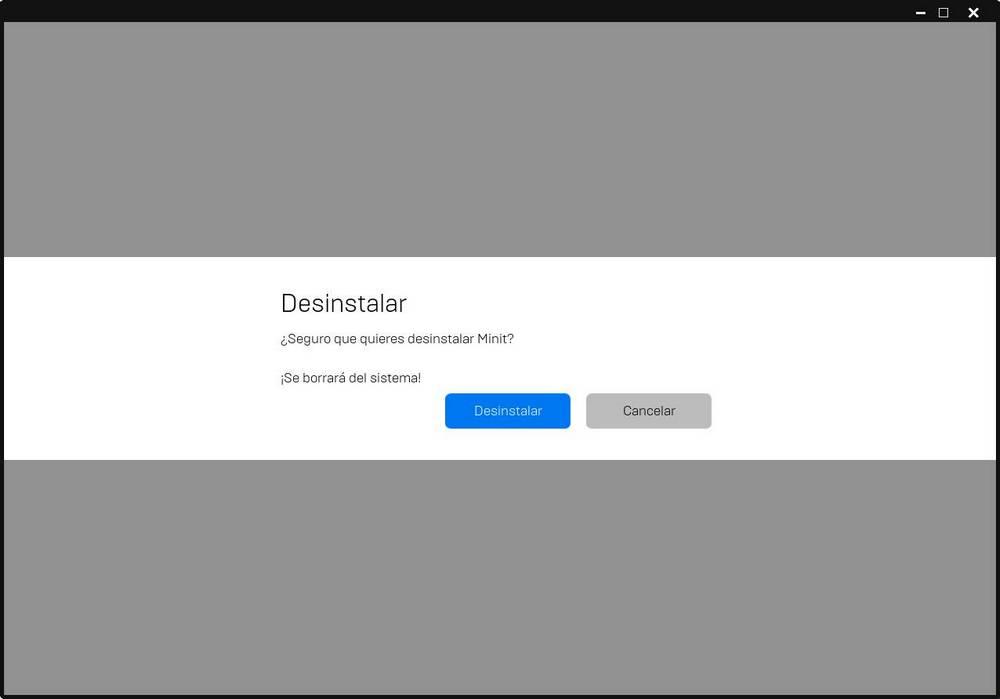
Processen kan tage et par sekunder, og når den er færdig, vil der ikke længere være spor af den på vores pc. Spillet er flyttet tilbage til biblioteket og vises blandt de spil, vi ikke har installeret. Hvis vi vil bruge det senere, skal vi blot downloade det igen fra butikken.
